Apple Payにクレジットカードを登録するには?
- 2018/2/5
- クレジットカード
- 9 comments

iPhone7を購入した人にとって一番の目玉は「Apple Pay」の利用です。Apple Payは簡単に言うと、複数のクレジットカードをiPhoneの中で一元的に管理できる「仮想財布」と言えます。
Apple Payを活用するためにはまず、クレジットカードまたはSuicaの登録が必要です。
Apple Payはほとんどのクレジットカードに対応していることから、手持ちのカードが利用できないということは滅多にありません。下記は2016.11.9現在対応しているクレジットカード会社です。

また、クレジットカードを登録することでポストペイ式の電子マネー「iD」と「QUICPay」のどちらかが割り当てられて利用できるようになります。なお、Apple Payを使うには、「iOS10.1」へのアップグレードが必要となっています。
クレジットカードとの紐付方法
 ①アプリ一覧の画面から「Wallet」(標準搭載)のアプリを開き、「カードを追加」ボタンをタップします。
①アプリ一覧の画面から「Wallet」(標準搭載)のアプリを開き、「カードを追加」ボタンをタップします。
↓
②次の画面では、右上にある「次へ」をタップします。
↓
③「カードの種類」の画面が表示され、「クレジット/プリペイドカード」か「Suica」を選択するようになっているので、クレジットカードを登録する場合は「クレジット/プリペイドカード」を選択します。
↓
④「カードを追加」の画面になり、過去にiTunes、AppStoreで登録してある場合はセキュリティコードを入力するよう求められます。新しいカードを登録する場合は「ほかのカードを追加」をタップします。
↓
⑤カメラ機能が起動されるので、カメラの枠内に紐付けしたいクレジットカードを合わせます。すぐに、カード名義とカード番号が読み取られます。
↓
⑥次に、「カード情報」で有効期限とカード裏面にある3桁のセキュリティコードを手動で入力します。
↓
⑦Apple Payの利用条件の記載されている画面が表示されるので、読んだ後、「同意する」をタップします。
↓
⑧画面に割り当てられた電子マネーが表示されます。「次へ」をタップします。
↓
⑨「カード認証」の画面に移るので、メールアドレス(またはSMS)が間違っていないか確認し、右上の「次へ」をタップします。
↓
⑩認証コードの記載されたメールが届くので、そのコード(6桁)を先ほどの認証画面に入力します。
↓
⑪認証が終わり、アクティベート完了の画面が出れば、Apple Payへの紐付けは完了です。登録作業自体は数分で終わります。
登録が終われば、Suica、QUICPay、iDの加盟店舗でApple Payでの支払いができます。
Apple Payの使用方法
Apple Payを使用するには、加盟店舗での買い物の精算時にSuica、iD、QUICPayの内、どの電子マネーで決済するのかを店員に伝え、Touch IDに指を乗せた状態でiPhoneをレジに設置されているリーダーにかざすことで決済が行われます(スリープのままで可能)。
注意点として、レジで「Apple Pay決済で」と言っても利用できませんので、必ず電子マネーの種類を伝えなくてはなりません。
ネットショッピングもiPhone7の画面の表示に従ってすぐに決済できます。
支払方法として「Apple Payで購入」ボタンか、「Apple Pay」ボタンをタップします。または、決済時に支払い方法としてApple Payを選択します。
Apple Payの決済画面が出るので、iPhoneのTouch IDをタップすれば決済が完了します。
なお、「VISA」を搭載したカードでは店頭払いは可能ですが、WEBサイトやApple Pay対応アプリ内での決済、及びSuicaへのチャージには利用できません。

電子マネーの割り当ては?
クレジットカードの登録によって割り当てられるiDとQUICPayはどちらが割り当てられるのかはクレジットカードによって決められており、自分で選択することはできません。
そのため、クレジットカードの属性と合致しない場合もあります。例えば、オリコカード・ザ・ポイントはiDとQUICPayの両方を搭載していますが、Apple Payの割当てはQUICPayだけです。
また、電子マネーの付いていないクレジットカードなのに、Apple Payに登録すると電子マネーが使えるようになるものもあります。
iDの割り当てられるクレジットカードの種類
- 三井住友カード
- イオンカード
- ソフトバンクカード
- dカード
QUICPayの割り当てられるクレジットカードの種類
- オリコカード
- セゾンカード(UCカードのAmerican Expressを含む)
- JCBカード
- au WALLETクレジットカード
- ビューカード
- TS CUBIC CARD
- MUFGカード(American Express、JCB、銀聯を除く)
- 楽天カード
Apple Payに登録できない主なカード会社
- エポスカード
- NTTファイナンス
- セディナ
- ライフカード
- ポケットカードなど
なお、Suicaを登録するとSuicaの機能がApple Payで利用できるようになり、買い物の支払いに使えるだけではなく、改札もApple Payをかざすだけで通れます。
ただし、Apple Payに登録した段階で、Suicaカードそのものは使えなくなりますので注意が必要です。
Applepayにクレジットカードを登録するメリットと注意点
Apple Payは複数のカードを収納できるのがメリットであるため、Suicaカードと1~2枚のクレジットカードで日々のショッピングやサービスを利用できている人にはほとんどメリットがありません。
その点は、複数のカードを頻繁に使うのが一般的なアメリカのカード事情と、カードはあまり使われない日本のカード事情の違いと言えますが、SuicaとiPhone7を使っている人には、まずまずのおすすめサービスと言うことができます。
ちなみに、Apple Payは電池切れが厳禁です。例えば、Suicaで電車に乗った際に途中で電池切れを起こすと、乗車区間分の全額の運賃を現金で支払う羽目になりますので電池が少ないときには利用しないほうが良いかもしれません。
コメント
この記事へのトラックバックはありません。




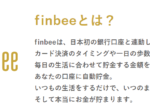












この記事へのコメントはありません。